Logic Pro 사용 설명서
- 시작하기
-
- 편곡 개요
-
- 리전 개요
- 리전 선택하기
- 리전 일부 선택하기
- 리전 오려두기, 복사, 및 붙여넣기
- 리전 이동하기
- 갭 추가 또는 제거하기
- 리전 재생 지연하기
- 리전 루프하기
- 리전 반복하기
- 리전 리사이즈하기
- 리전 음소거하기 및 솔로 지정
- 리전 타임 스트레치하기
- 오디오 리전 리버스하기
- 리전 분할
- MIDI 리전 디믹스하기
- 리전 결합
- 트랙 영역에서 리전 생성하기
- 트랙 영역에서 오디오 리전을 노멀라이즈합니다.
- MIDI 리전의 가상본 생성하기
- 반복된 MIDI 리전을 루프로 변환하기
- 리전 색상 변경
- 오디오 리전을 Sampler 악기의 샘플로 변환하기
- 리전 이름 변경
- 리전 삭제
- 그루브 템플릿 생성하기
-
- 개요
- 음표 추가
- 악보 편집기에서 오토메이션 사용하기
-
- 보표 스타일 개요
- 트랙에 보표 스타일 할당하기
- 보표 스타일 윈도우
- 보표 스타일 생성 및 복제하기
- 보표 스타일 편집하기
- 보표, 성부 및 할당 파라미터 편집하기
- Logic Pro 보표 스타일 윈도우에서 보표 또는 성부를 추가 및 삭제하기
- Logic Pro 보표 스타일 윈도우에서 보표 또는 성부 복사하기
- 프로젝트 간 보표 스타일 복사하기
- 보표 스타일 삭제하기
- 성부 및 보표에 음표 할당하기
- 별개의 보표에 폴리포닉 파트 표시하기
- 악보 기호의 보표 할당 변경하기
- 보표 전체에 걸쳐 음표 묶기
- 드럼 기보법에 매핑된 보표 스타일 사용하기
- 미리 정의된 보표 스타일
- 악보 공유하기
- Touch Bar 단축키
-
-
- 이펙트 개요
-
- MIDI 플러그인 사용하기
- 조합 버튼 컨트롤
- Note Repeater 파라미터
- 랜더마이저 컨트롤
-
- Scripter 사용하기
- Script Editor 사용하기
- Scripter API 개요
- MIDI 프로세싱 함수 개요
- HandleMIDI 함수
- ProcessMIDI 함수
- GetParameter 함수
- SetParameter 함수
- ParameterChanged 함수
- Reset 함수
- JavaScript 객체 개요
- JavaScript Event 객체 사용하기
- JavaScript TimingInfo 객체 사용하기
- Trace 객체 사용하기
- MIDI 이벤트 beatPos 속성 사용하기
- JavaScript MIDI 객체 사용하기
- Scripter 컨트롤 생성하기
- Transposer MIDI 플러그인 컨트롤
-
- 악기 소개
- 용어집
- Copyright

Logic Pro에서 채널 스트립의 패닝 또는 밸런스 위치 설정하기
믹스에서 악기의 소리가 서로 겹쳐서 부딪히지 않도록 오디오와 악기를 스테레오 믹스의 왼쪽에서 오른쪽으로 배치하여 각 요소를 서로 분리할 수 있습니다. 일반적으로 가장 중요한 트랙(리드 보컬, 솔로 악기, 드럼, 베이스)을 믹스의 중앙에 배치하고, 그 외의 트랙(리듬 악기, 멜로디를 더블링하는 악기)을 옆에 배치합니다. 보통 믹스의 대부분은 중앙에 가깝게 배치되며, 특별한 이펙트를 위한 트랙만 옆으로 멀리 배치됩니다.
패닝(파노라마의 줄임말) 노브는 트랙이 스테레오 영역의 왼쪽, 오른쪽 또는 중앙 중에서 어디로부터 들리는지 정의합니다. 프로젝트에서 각 트랙의 패닝 위치를 설정할 수 있습니다. Logic Pro에는 여러 개의 다양한 패닝 모드가 포함되어 있습니다. 가능한 옵션은 채널 스트립의 유형에 따라 달라집니다.
패닝: 모노 채널 스트립의 기본 패닝 모드입니다. 패닝 조절기는 스테레오 이미지상 신호의 위치를 결정합니다. 패닝 조절기가 가운데 위치에 있을 경우 채널 스트립은 스테레오 이미지의 양쪽으로 같은 양의 신호를 보냅니다. 왼쪽 패닝 위치를 늘리고 오른쪽 위치를 줄이면, 소리는 왼쪽으로 이동합니다.
스테레오 패닝: 스테레오 패닝 모드는 스테레오 채널 스트립에서만 사용 가능합니다. 이 모드를 사용하면 두 개의 패닝 노브가 있는 것과 같이 스테레오 영역에서 왼쪽과 오른쪽 신호의 위치를 개별적으로 설정할 수 있습니다.
밸런스: 스테레오 채널 스트립의 기본 패닝 모드입니다. 두 신호(왼쪽과 오른쪽)의 상대적인 출력 레벨을 제어한다는 점에서 스테레오 패닝 모드와 다릅니다.
바이노럴: 바이노럴 패닝은 패닝에 있어 각도, 높이, 거리 등 공간 정보의 전체 범위를 시뮬레이션하는 방식입니다. 바이노럴 패닝은 헤드폰 재생에 최적화되어 있습니다. 바이노럴 패닝에 관한 추가 정보는 바이노럴 패닝 노브 사용하기의 내용을 참조하십시오.
모노 채널 스트립에는 패닝 노브가 기본적으로 설정되어 있습니다. 스테레오 채널 스트립에는 밸런스 노브가 기본적으로 설정되어 있습니다.
스테레오 패닝의 중앙에 있는 신호는 오른쪽 또는 왼쪽 끝으로 패닝된 신호보다 더 크게 들릴 수 있습니다. 중앙 위치에서 볼륨이 더 크게 인식되는 것을 보완하기 위해, Logic Pro는 패닝 법칙 또는 중앙으로 패닝된 신호에 대한 볼륨 감소의 양을 설정하는 다양한 옵션을 제공합니다. 패닝 법칙 팝업 메뉴는 일반 오디오 설정에서 찾을 수 있습니다.
참고: 센드를 독립 패닝 모드로 구성했다면, 해당 채널 스트립의 패닝 노브는 센드의 스테레오 패닝을 제어합니다. 센드를 제어할 때도 패닝 옵션은 패닝 노브에 적용됩니다. 독립 패닝 모드에 관한 추가 정보는 센드의 패닝을 개별적으로 조절하기의 내용을 참조하십시오.
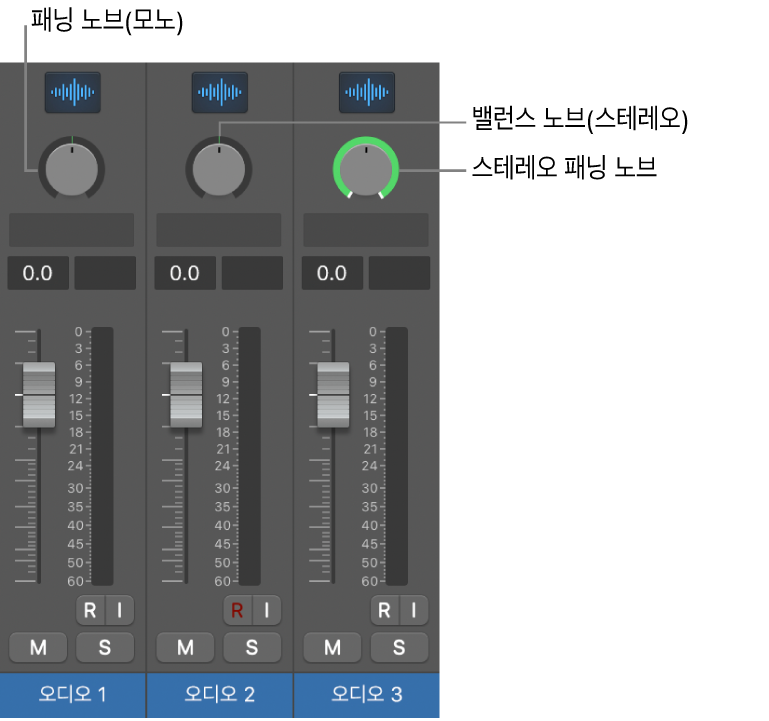
채널 스트립에 대한 패닝 모드 선택하기
Logic Pro에서 패닝 노브를 Control-클릭한 후, 단축 메뉴에서 패닝 조절기를 선택하십시오.
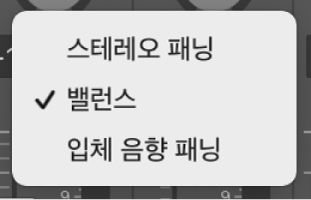
채널 스트립의 패닝 노브 또는 밸런스 노브 위치 설정하기
Logic Pro에서 다음 중 하나를 수행하십시오.
채널 스트립의 패닝 노브 또는 밸런스 노브를 수평 또는 수직 방향으로 드래그하십시오.
패닝 노브를 Option-클릭하여 중앙 위치로 되돌리십시오.
노브를 드래그하는 도중에 Shift 키를 길게 눌러서 패닝 위치를 더 미세한 단위로 조절하십시오.
채널 스트립의 스테레오 패닝 노브 조절하기
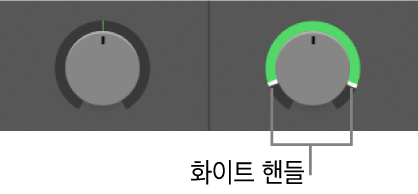
Logic Pro에서 다음 중 하나를 수행하십시오.
나머지 채널에 영향을 주지 않고 한 채널의 스테레오 너비를 조절하려면 흰색 핸들을 드래그하십시오. 예를 들어, 왼쪽 채널의 스테레오 영역만 줄이고 싶다면, 왼쪽 채널의 흰색 핸들을 중앙 위치와 가깝게 수직으로 드래그하십시오.
오른쪽과 왼쪽 채널을 반전시키려면 스테레오 패닝 노브 또는 테두리 안의 아무 곳이나 Command-클릭하십시오. 신호 테두리가 초록색에서 주황색으로 변경되거나 다시 돌아옵니다.
스테레오 너비의 범위를 넓히거나 좁히려면, 초록색 또는 주황색 테두리를 수직으로 드래그하십시오.
스테레오 너비의 중앙 위치를 조절하려면 스테레오 패닝 노브의 중앙을 수직으로 드래그하십시오.
스테레오 너비와 중앙 위치를 초기 값으로 재설정하려면 스테레오 패닝 노브 또는 테두리 안의 아무 곳이나 Option-클릭하십시오.
채널 스트립 출력이 서라운드로 설정되면, 노브는 서라운드 제어기로 교체됩니다.